TYPO3 adalah sistem manajemen konten sumber terbuka dan gratis yang ditulis dalam PHP. Ini adalah CMS kelas perusahaan yang menggabungkan kode sumber terbuka dengan keandalan dan skalabilitas yang sebenarnya. Ini berjalan di server web dan mendukung banyak sistem operasi termasuk, Windows, Linux, macOS, dll. Ini adalah CMS yang sederhana, responsif, siap untuk seluler, dan aman serta dapat dengan mudah disesuaikan dan diperluas tanpa menulis kode apa pun. Ini adalah pilihan yang sangat populer dan bagus untuk membuat situs web Anda aktif dan berjalan dengan cepat.
Dalam tutorial ini, kami akan menunjukkan cara menginstal TYPO3 CMS dengan server web Apache dan Let's Encrypt SSL di Ubuntu 20.04.
Prasyarat
- Server yang menjalankan Ubuntu 20.04.
- Nama domain valid yang ditunjukkan dengan IP server Anda.
- Sandi root dikonfigurasi untuk server.
Memulai
Pertama, disarankan untuk memperbarui paket sistem Anda dengan versi terbaru. Anda dapat memperbarui semua paket dengan menjalankan perintah berikut:
apt-get update -y
Setelah semua paket diperbarui, Anda dapat melanjutkan ke langkah berikutnya.
Instal Server LAMP
Selanjutnya, Anda perlu menginstal server web Apache, MariaDB, PHP dan ekstensi PHP lainnya di server Anda. Anda dapat menginstal semuanya dengan perintah berikut:
apt-get install apache2 mariadb-server php libapache2-mod-php php-common php-gmp php-curl php-intl php-mbstring php-xmlrpc php-mysql php-gd php-xml php-cli php-zip curl git gnupg2 -y
Setelah menginstal semua paket, edit file php.ini dan ubah beberapa pengaturan yang disarankan:
nano /etc/php/7.4/apache2/php.ini
Ubah baris berikut:
memory_limit = 256M upload_max_filesize = 100M post_max_size = 100M max_execution_time = 360 max_input_vars = 1500 date.timezone = Asia/Kolkata
Simpan dan tutup file kemudian restart layanan Apache untuk menerapkan perubahan:
systemctl restart apache2
Buat Database untuk TYPO3
Selanjutnya, Anda perlu membuat database dan pengguna untuk TYPO3. Pertama, masuk ke shell MariaDB dengan perintah berikut:
mysql
Setelah login, buat database dan user dengan perintah berikut:
MariaDB [(none)]> CREATE DATABASE typo3db;
MariaDB [(none)]> CREATE USER ''@'localhost' IDENTIFIED BY 'password';
Selanjutnya, berikan semua hak istimewa ke typo3db dengan perintah berikut:
MariaDB [(none)]> GRANT ALL ON typo3db.* TO 'typo3'@'localhost' IDENTIFIED BY 'password' WITH GRANT OPTION;
Selanjutnya, flush hak istimewa dan keluar dari MariaDB dengan perintah berikut:
MariaDB [(none)]> FLUSH PRIVILEGES;
MariaDB [(none)]> EXIT;
Pada titik ini, database MariaDB Anda telah dikonfigurasi.
Instal TYPO3 CMS
Pertama, Anda perlu mengunduh TYPO3 versi terbaru dari situs web resmi mereka. Anda dapat menggunakan perintah curl untuk mengunduhnya:
curl -L -o typo3_src.tgz https://get.typo3.org/10.4.9
Setelah unduhan selesai, ekstrak file yang diunduh dengan perintah berikut:
tar -xvzf typo3_src.tgz
Selanjutnya, pindahkan direktori yang diekstrak ke direktori root web Apache:
mv typo3_src-10.4.9 /var/www/html/typo3
Selanjutnya, berikan izin dan izin yang tepat dengan perintah berikut:
chown -R www-data:www-data /var/www/html/typo3
chmod -R 775 /var/www/html/typo3
Setelah selesai, Anda dapat melanjutkan ke langkah berikutnya.
Konfigurasi Apache untuk TYPO3
Selanjutnya, buat file konfigurasi virtual host Apache untuk meng-host TYPO3 CMS. Anda dapat membuatnya dengan perintah berikut:
nano /etc/apache2/sites-available/typo3.conf
Tambahkan baris berikut:
<VirtualHost *:80>
ServerAdmin [email protected]
DocumentRoot /var/www/html/typo3
ServerName typo3.example.com
<Directory /var/www/html/typo3>
Options +FollowSymlinks
AllowOverride All
Require all granted
</Directory>
ErrorLog ${APACHE_LOG_DIR}/error.log
CustomLog ${APACHE_LOG_DIR}/access.log combined
</VirtualHost>
Simpan dan tutup file kemudian aktifkan file konfigurasi virtual host dan tulis ulang modul dengan perintah berikut:
a2ensite typo3.conf
a2enmod rewrite
Selanjutnya, restart layanan Apache untuk menerapkan perubahan:
systemctl restart apache2
Pada titik ini, server web Apache dikonfigurasi untuk melayani TYPO3. Sekarang Anda dapat melanjutkan ke langkah berikutnya.
Akses TYPO3 CMS
Sekarang, buka browser web Anda dan akses TYPO3 menggunakan URL http://typo3.example.com. Anda akan melihat halaman berikut:
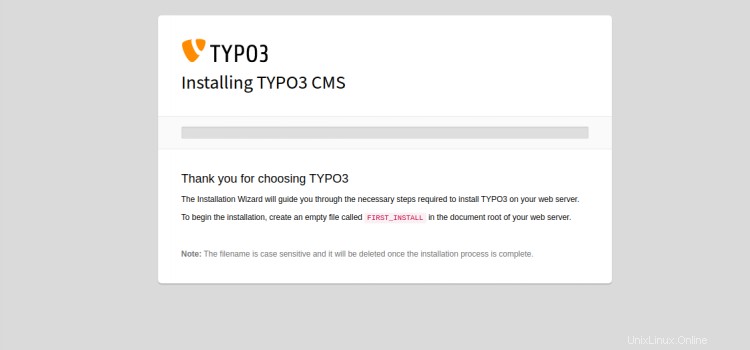
Jika Anda menginstal TYPO3 di server baru, Anda harus membuat FIRST_INSTALL file di dalam direktori root web TYPO3. Anda dapat membuatnya dengan perintah berikut:
touch /var/www/html/typo3/FIRST_INSTALL
Selanjutnya, segarkan halaman web. Anda akan melihat halaman berikut:
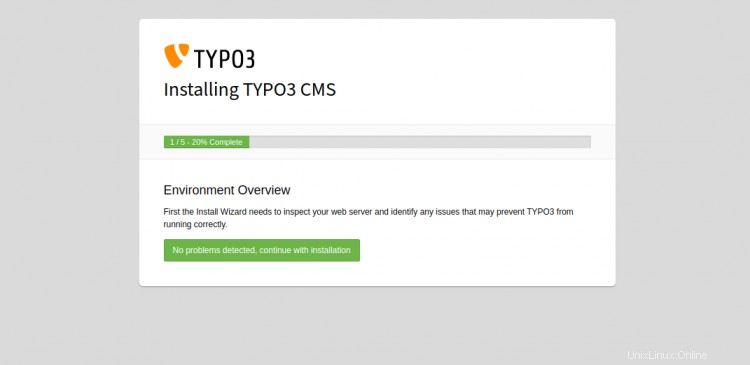
Klik pada Tidak ada masalah yang terdeteksi, lanjutkan dengan penginstalan, Anda akan melihat halaman berikut:
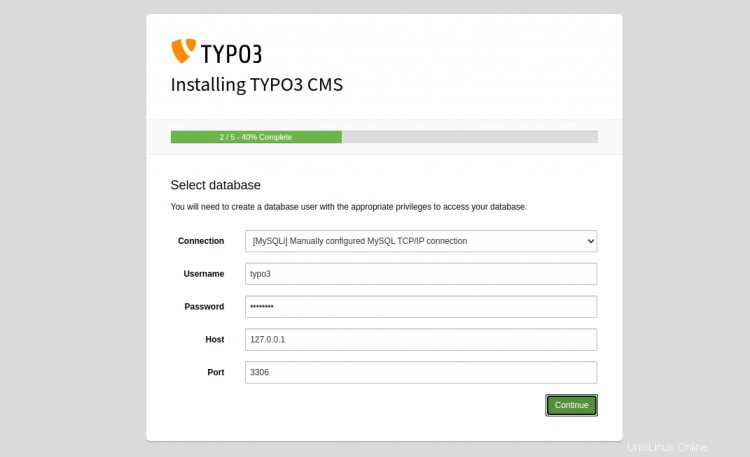
Berikan nama pengguna basis data, kata sandi, host, dan klik Lanjutkan tombol. Anda akan melihat halaman berikut:
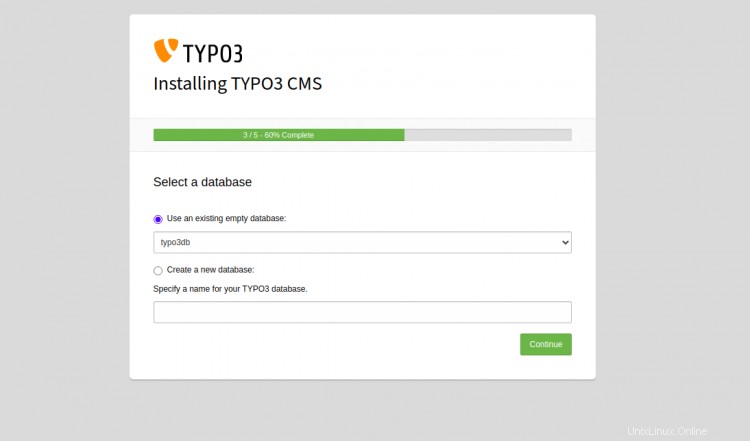
Pilih nama database TYPO3 Anda dan klik tombol Lanjutkan tombol. Anda akan melihat halaman berikut:
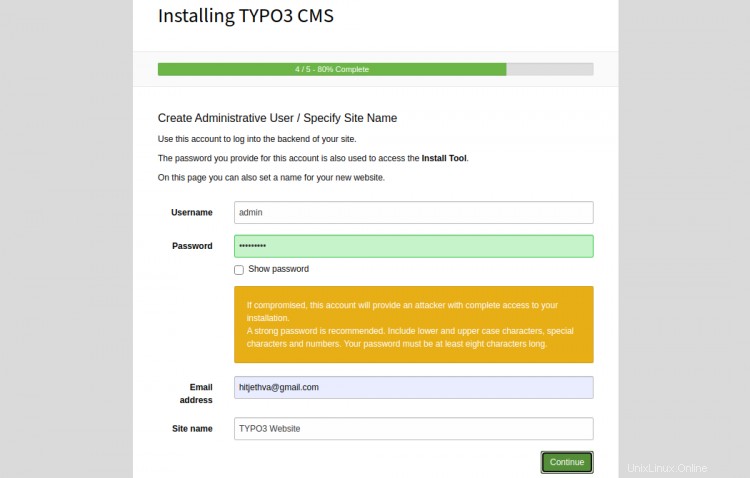
Selanjutnya, berikan nama pengguna, kata sandi, nama situs admin Anda dan klik tombol Lanjutkan tombol. Anda akan diarahkan ke halaman login TYPO3:
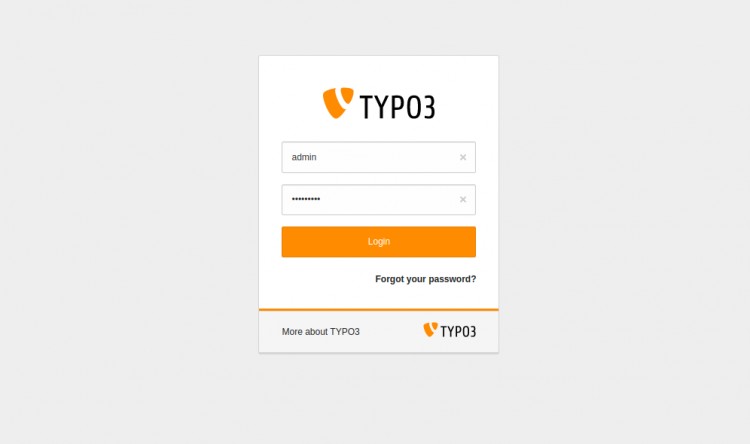
Berikan nama pengguna, kata sandi admin Anda, dan klik Masuk tombol. Anda akan melihat dasbor TYPO3 di halaman berikut:
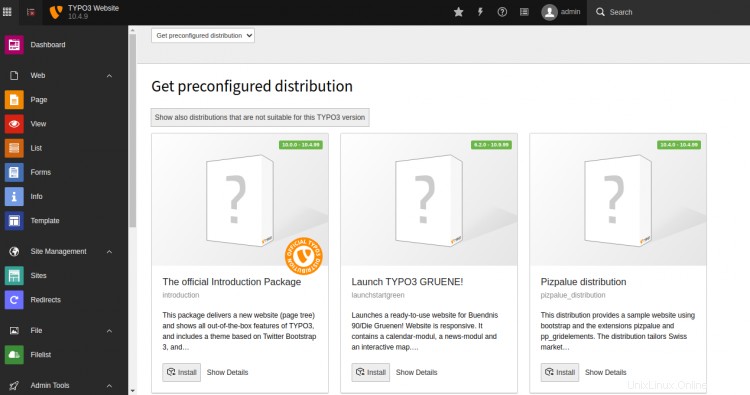
Amankan TYPO3 dengan Let's Encrypt
Disarankan untuk mengamankan situs web Anda dengan Let's Encrypt Free SSL. Pertama, instal klien Certbot untuk menginstal dan mengelola SSL. Anda dapat menginstalnya dengan perintah berikut:
apt-get install python3-certbot-apache -y
Setelah terinstal, jalankan perintah berikut untuk mengamankan situs web Anda dengan Let's Encrypt SSL:
certbot --apache -d typo3.example.com
Anda akan diminta untuk memberikan email Anda dan menerima persyaratan layanan seperti yang ditunjukkan di bawah ini:
Saving debug log to /var/log/letsencrypt/letsencrypt.log Plugins selected: Authenticator standalone, Installer None Enter email address (used for urgent renewal and security notices) (Enter 'c' to cancel): [email protected] - - - - - - - - - - - - - - - - - - - - - - - - - - - - - - - - - - - - - - - - Please read the Terms of Service at https://letsencrypt.org/documents/LE-SA-v1.2-November-15-2017.pdf. You must agree in order to register with the ACME server at https://acme-v02.api.letsencrypt.org/directory - - - - - - - - - - - - - - - - - - - - - - - - - - - - - - - - - - - - - - - - (A)gree/(C)ancel: A - - - - - - - - - - - - - - - - - - - - - - - - - - - - - - - - - - - - - - - - Would you be willing to share your email address with the Electronic Frontier Foundation, a founding partner of the Let's Encrypt project and the non-profit organization that develops Certbot? We'd like to send you email about our work encrypting the web, EFF news, campaigns, and ways to support digital freedom. - - - - - - - - - - - - - - - - - - - - - - - - - - - - - - - - - - - - - - - - (Y)es/(N)o: Y Plugins selected: Authenticator apache, Installer apache Obtaining a new certificate Performing the following challenges: http-01 challenge for typo3.example.com Enabled Apache rewrite module Waiting for verification... Cleaning up challenges Created an SSL vhost at /etc/apache2/sites-available/typo3-le-ssl.conf Enabled Apache socache_shmcb module Enabled Apache ssl module Deploying Certificate to VirtualHost /etc/apache2/sites-available/typo3-le-ssl.conf Enabling available site: /etc/apache2/sites-available/typo3-le-ssl.conf
Selanjutnya, pilih apakah akan mengarahkan lalu lintas HTTP ke HTTPS seperti yang ditunjukkan di bawah ini:
Please choose whether or not to redirect HTTP traffic to HTTPS, removing HTTP access. - - - - - - - - - - - - - - - - - - - - - - - - - - - - - - - - - - - - - - - - 1: No redirect - Make no further changes to the webserver configuration. 2: Redirect - Make all requests redirect to secure HTTPS access. Choose this for new sites, or if you're confident your site works on HTTPS. You can undo this change by editing your web server's configuration. - - - - - - - - - - - - - - - - - - - - - - - - - - - - - - - - - - - - - - - - Select the appropriate number [1-2] then [enter] (press 'c' to cancel): 2
Ketik 2 dan tekan Enter untuk menginstal Let's Encrypt SSL untuk situs web Anda:
Enabled Apache rewrite module Redirecting vhost in /etc/apache2/sites-enabled/typo3.conf to ssl vhost in /etc/apache2/sites-available/typo3-le-ssl.conf - - - - - - - - - - - - - - - - - - - - - - - - - - - - - - - - - - - - - - - - Congratulations! You have successfully enabled https://typo3.example.com You should test your configuration at: https://www.ssllabs.com/ssltest/analyze.html?d=typo3.example.com - - - - - - - - - - - - - - - - - - - - - - - - - - - - - - - - - - - - - - - - IMPORTANT NOTES: - Congratulations! Your certificate and chain have been saved at: /etc/letsencrypt/live/typo3.example.com/fullchain.pem Your key file has been saved at: /etc/letsencrypt/live/typo3.example.com/privkey.pem Your cert will expire on 2020-10-23. To obtain a new or tweaked version of this certificate in the future, simply run certbot again with the "certonly" option. To non-interactively renew *all* of your certificates, run "certbot renew" - If you like Certbot, please consider supporting our work by: Donating to ISRG / Let's Encrypt: https://letsencrypt.org/donate Donating to EFF: https://eff.org/donate-le
Sekarang, Anda dapat mengakses CMS TYPO3 dengan aman menggunakan URL https://typo3.example.com.
Kesimpulan
Selamat! Anda telah berhasil menginstal TYPO3 CMS dan mengamankannya dengan Let's Encrypt SSL di Ubuntu 20.04. Anda sekarang dapat membuat situs web dan blog Anda dengan mudah melalui browser web. Jangan ragu untuk bertanya kepada saya jika Anda memiliki pertanyaan.